
Comment trouver du contenu Web dans Google Chrome ? Google Chrome dispose de nombreuses fonctions conviviales qui peuvent être utilisées. Le choix des fonctions appropriées peut contribuer à améliorer l'efficacité de la navigation sur Internet. Certains utilisateurs ont besoin de vérifier des mots-clés spécifiques lorsqu'ils visitent une page Web. Il est très long et laborieux de vérifier à l'œil nu, vous pouvez donc aussi bien essayer la fonction de recherche de Google Chrome pour trouver rapidement le contenu dont vous avez besoin. Pour des méthodes de fonctionnement spécifiques, vous pouvez lire les étapes de recherche de mots-clés Web sur Google Chrome partagées ci-dessous.

Étape 1 : Double-cliquez pour ouvrir la version informatique de Google Chrome pour accéder à la page d'accueil, cliquez pour accéder à la page Web où vous devez trouver le spécifié contenu ;
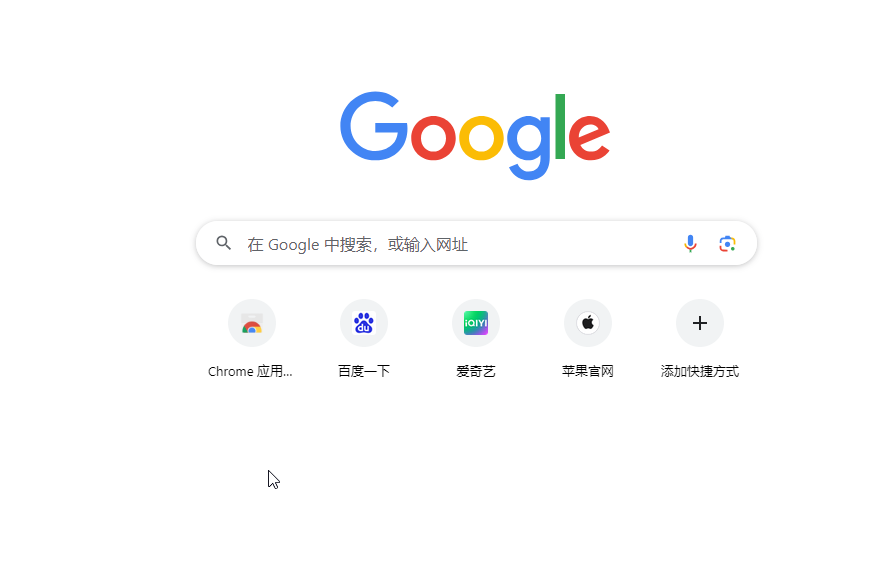
Étape 2 : Appuyez sur la touche Ctrl + F ou cliquez sur l'icône à trois points comme indiqué dans le coin supérieur droit et cliquez sur "Rechercher"
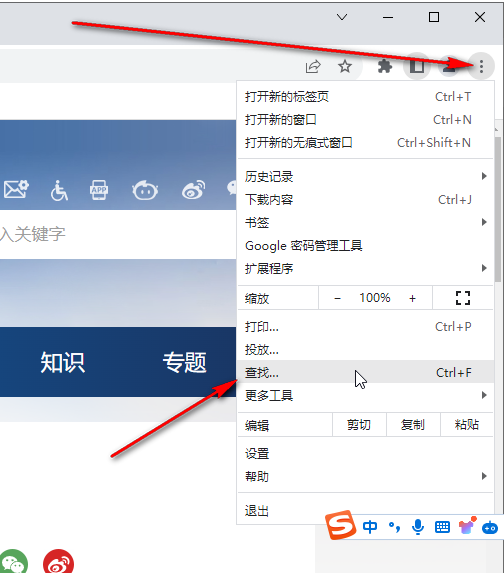
Étape 3 : Saisissez ensuite le mot-clé souhaité ; pour rechercher dans la zone de saisie qui apparaît, et vous pouvez voir Le mot-clé correspondant sera mis en surbrillance. Vous pouvez voir les résultats des statistiques de recherche dans la zone de recherche. Cliquez sur les icônes de flèche haut et bas à droite pour basculer rapidement entre ces résultats de recherche ;
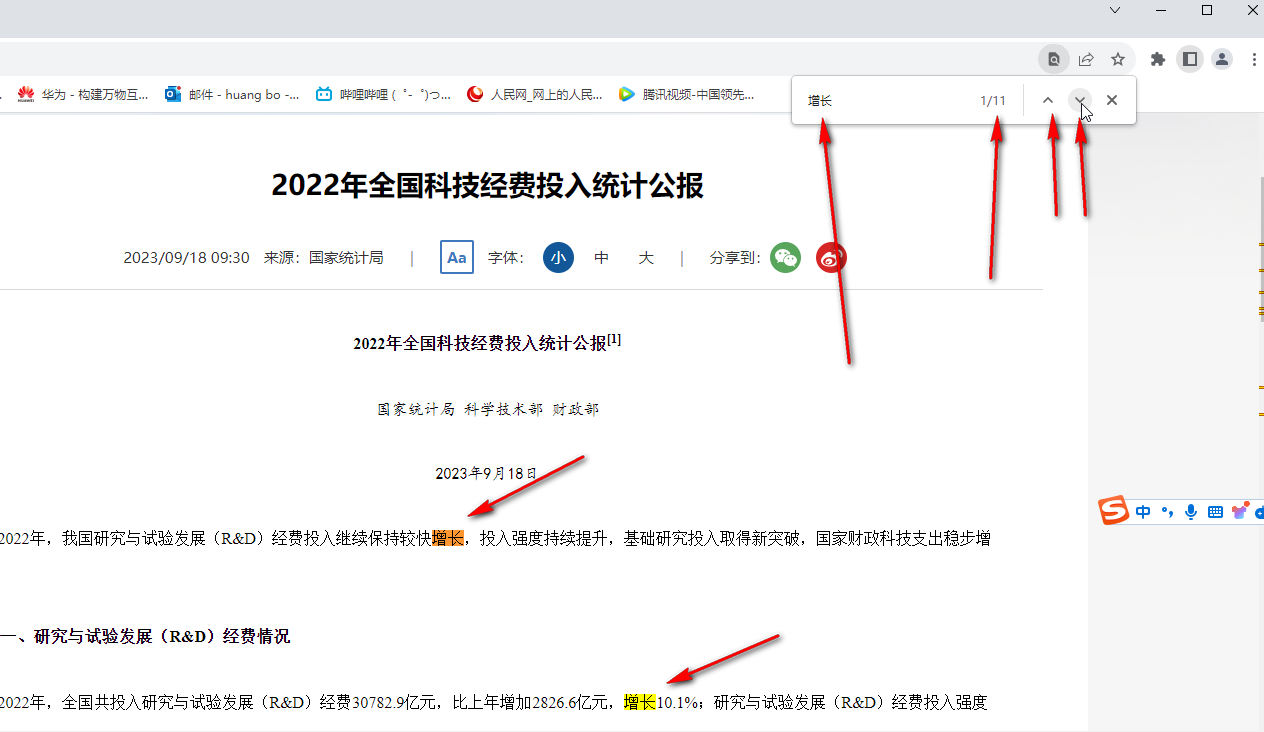
Étape 4 : Si nécessaire, nous Après avoir cliqué sur l'icône à trois points en haut à droite, vous pouvez également cliquer sur le bouton "Imprimer" pour imprimer la page Web. Après avoir cliqué pour développer "Plus de paramètres", décochez "En-tête". et pied de page" et la date d'impression et l'URL ne seront pas affichés ;
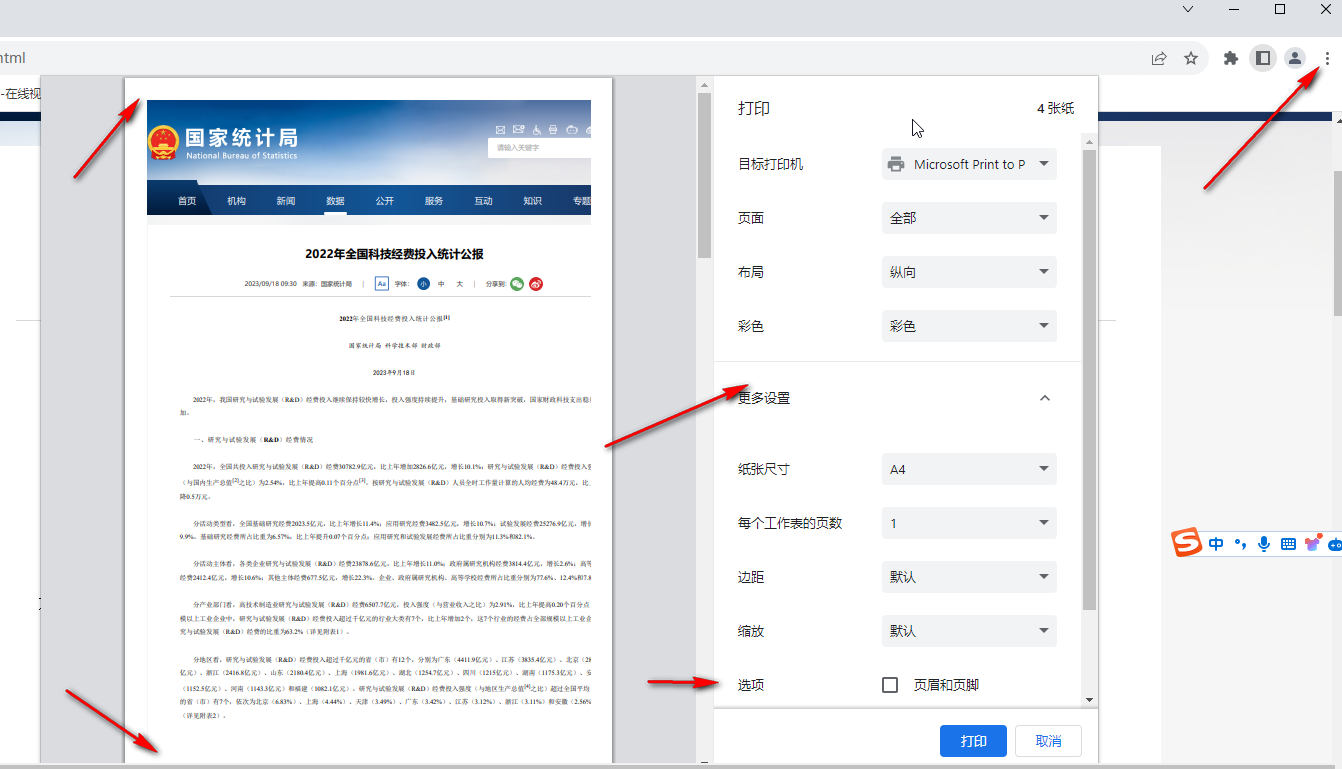
Étape 5 : Vous pouvez également cliquer pour utiliser divers outils sous "Plus d'outils", tels que l'enregistrement de pages Web sous une autre, l'effacement des données de navigation, etc.
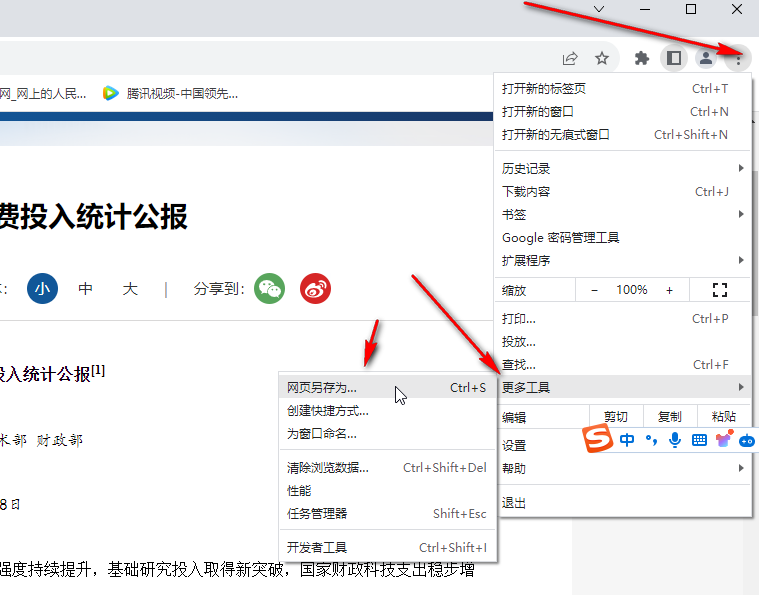
Ce qui précède est le contenu détaillé de. pour plus d'informations, suivez d'autres articles connexes sur le site Web de PHP en chinois!
 A quoi sert l'image Docker ?
A quoi sert l'image Docker ?
 Comment trouver l'emplacement d'un téléphone Huawei perdu
Comment trouver l'emplacement d'un téléphone Huawei perdu
 Nettoyer le registre
Nettoyer le registre
 Comment définir le statut hors ligne sur Douyin
Comment définir le statut hors ligne sur Douyin
 Historique des opérations de la table de vue Oracle
Historique des opérations de la table de vue Oracle
 Introduction aux caractères de retour chariot et de saut de ligne en Java
Introduction aux caractères de retour chariot et de saut de ligne en Java
 utilisation de la fonction parseint
utilisation de la fonction parseint
 Que dois-je faire si le conteneur Docker ne peut pas accéder au réseau externe ?
Que dois-je faire si le conteneur Docker ne peut pas accéder au réseau externe ?